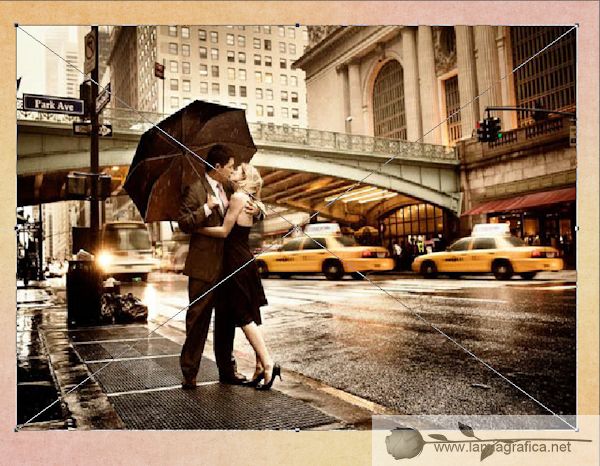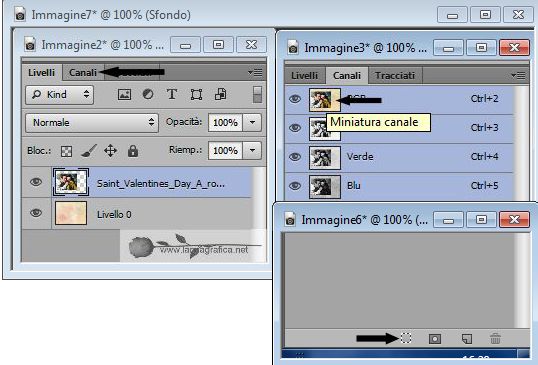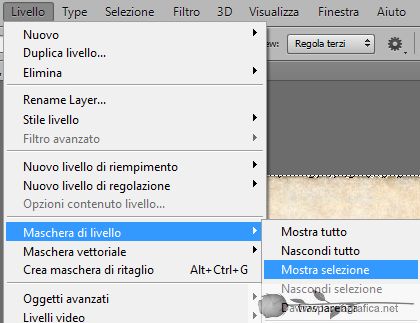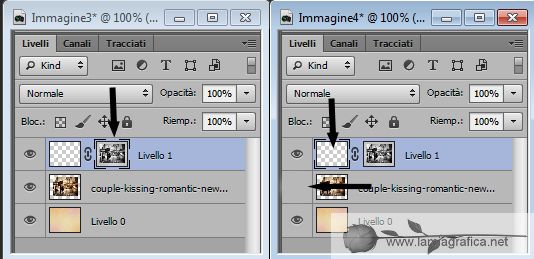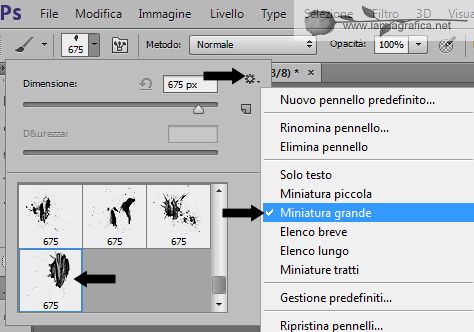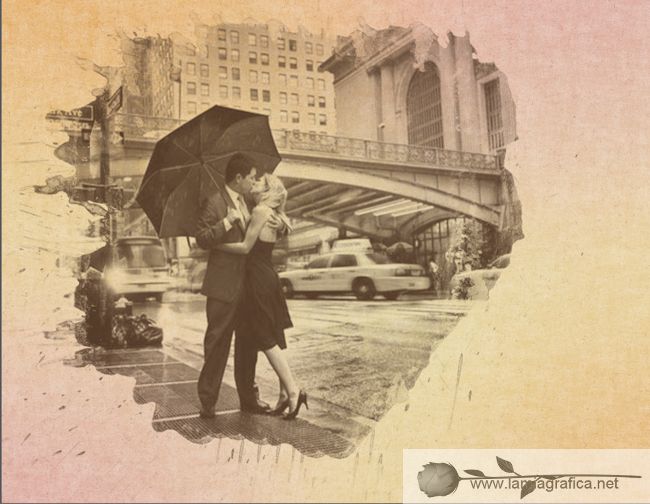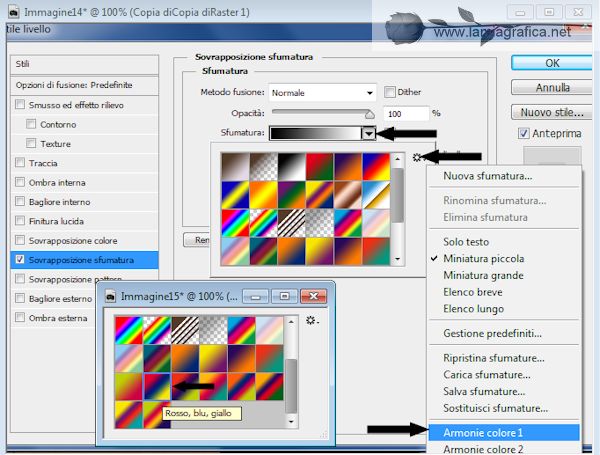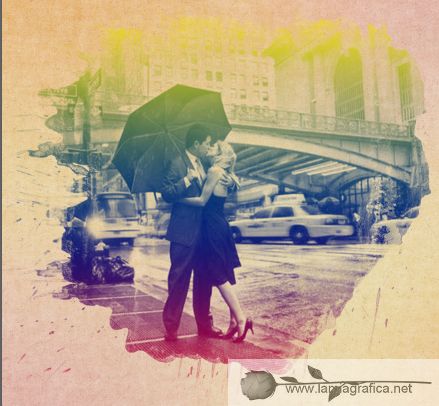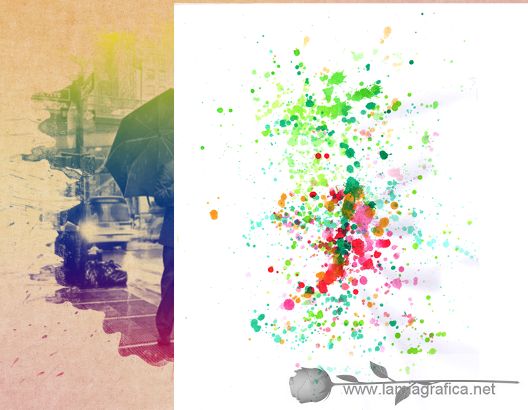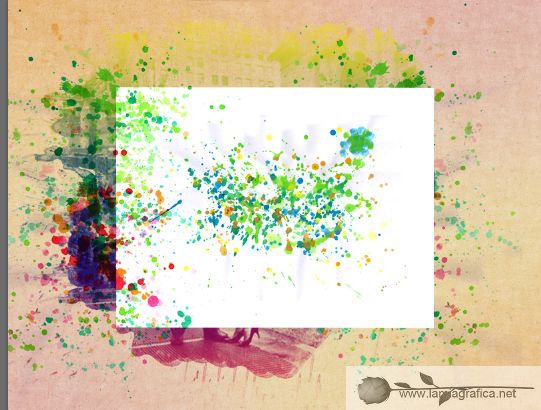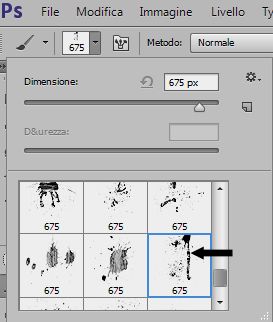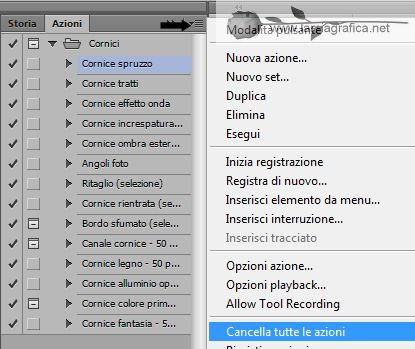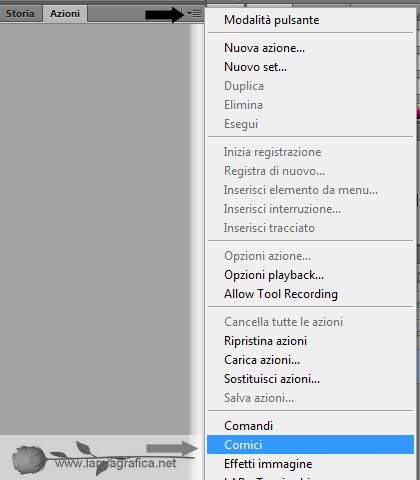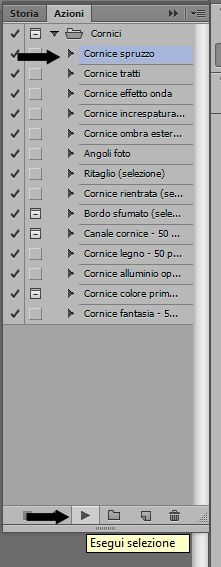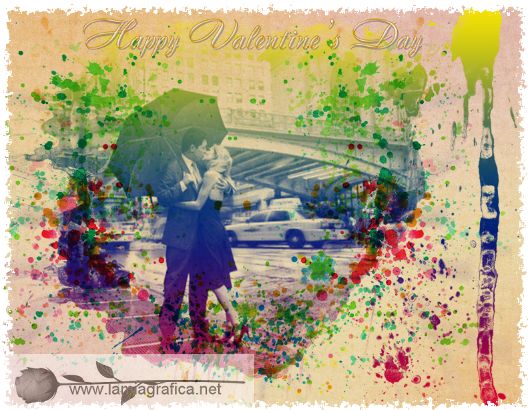Love Watercolors
Materiale Premessa prima di iniziare il lavoro caricare il Pennello Dried Blood Splatters (675 pixels) vedere QUIPasso 1 File - Apri - aprire la cartella e cliccare due volte sul LM_texture_color, per inserirlo nell'area di lavoro. ancora File - Inserisci cliccare sul couple-kissing-romantic-new-york-city, tenere premuto il tasto maiuscolo per ingrandire pi¨ o meno come il mio stamp, poi cliccare due volte per confermare la trasformazione, Livello rasterizza livello
Passo 2 Aprire Canali - posizionare il Mouse sulla miniatura, portarsi alla fine della tavola livelli e fare un click sull'icona carica canale a selezione e vi apparirÓ l'immagine selezionata, ritornare su Livelli.
Passo 3 Livelli - nuovo livello , ancora Livelli - dal men¨ a tendina scegliere Maschera di livello - Mostra selezione e vedrete l'immagine, da Immagine - Regolazione - Inverti, poi portarsi sulla finestra vuota facendo un Click per attivarla, e chiudere il livello originale, e vedrete solo la Texture
Passo 4 Finestra di primo piano colore 533b29 . Attivare lo strumento pennello - io ho ingrandito la finestra pennelli per vederli meglio, (vedendoci poco) e ho scelto l'ultimo, ora cliccare sulla parte dove avete posizionato l'immagine e riapparirÓ, fare vari click sull'immagine per farla apparire pi¨ o meno come la mia . Portarsi sul livello Originale della foto - Livelli - Elimina livello Ok.
Passo 5 Livello - dal men¨ a tendina scegliere - Stile livello - Sovrapposizione sfumatura, dalla finestra che appare aprire il men¨ sfumature, aprire il men¨ Sfumatura . cliccare su armonie colori 1 - e scegliere rosso - Blu - Giallo, Livello - rasterizza Layer Style.
Passo 6 File Inserisci - Dentro la cartella materiale troverete la cartella watercolor aprirla e scegliere il n░ 1, tenendo premuto il tasto Maiuscolo e ingrandire l'immagine, cliccare due volte per confermare - dalla tavolozza livelli cambiare la miscelatura da Normale a - Moltiplica. DiventerÓ trasparente, rasterizza livello. Passo 7 Con lo strumento sposta posizionare a destra. Livello - Duplica livello, Modifica - Trasforma . Rifletti in orizzontale, ora sempre da File - inserisci, e cliccare sull'immagine 4, Modica - Trasforma Ruota e ruotare in orizzontale verso sinistra, cambiare la miscelatura - Moltiplica e posizionare in basso. Ora Livelli - Unisci livelli
Passo 8 Livello - Nuovo livello, riaprire pennelli e scegliere e cliccare sul lavoro a destra, ridare lo stile livello Sfumatura. Livello Unisci visibile. File inserisci . e inserire la scritta cUQe9wN, Modica - Trasforma - Scala ingrandirla, posizionarlo in alto Livello unisco tutto. Salvare il lavoro in Jpg cambiando il nome del lavoro, in modo che se la cornice che andiamo a mettere crei caos.
Passo 10 Lasciare aperto il lavoro. Finestra - Azioni - cliccare sul men¨ e cliccare su Cancella tutto, poi nuovamente aprire il men¨ e scegliere Cornici
Passo 11 dal men¨ che si inserisce scegliere cornice spruzzo, poi portarsi sotto e cliccare la freccia esegui selezione, partirÓ l'effetto cornice, vedrete poi due livelli, eliminare il livello sotto, Sfondo. Modifica - Traccia colore e6b9a6, Firmare rasterizza testo unisci visibile e salva in jpg cambiare il nome del lavoro
Scritto il 06/02/2015 con PS CS 6 ma si possono usare altre edizioni Realizzazione grafica © 2004, graficaisa.altervista.org
|